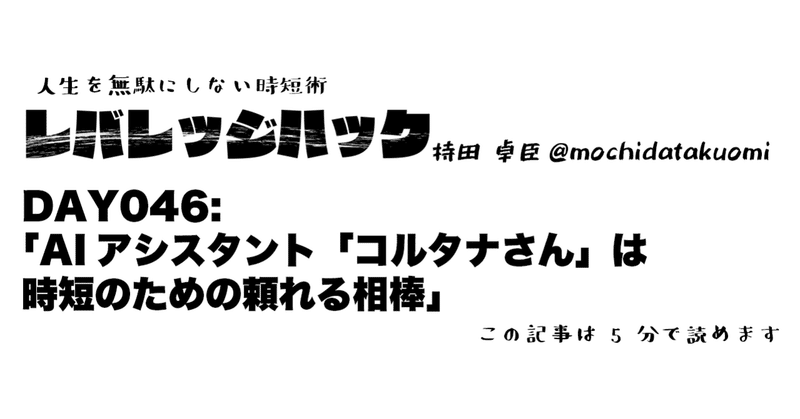
【Day-46】AIアシスタント「コルタナさん」は時短のための頼れる相棒
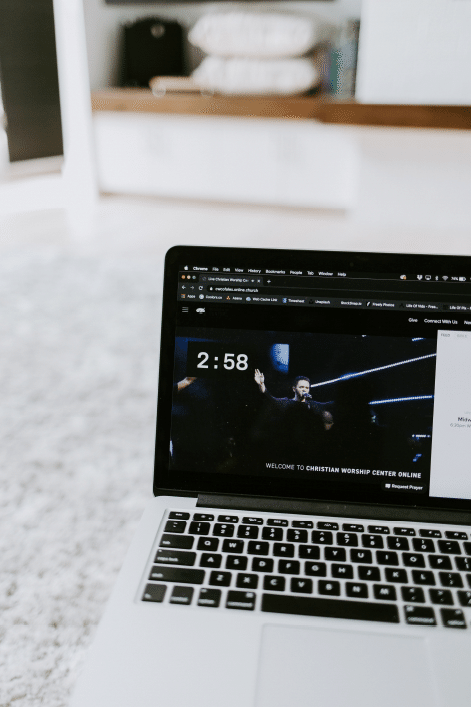
Windows10に搭載されているAIアシスタント「Cortana」は音声アシスタントとして使えるだけでなく、パソコン仕事の相棒と呼びたくなるほど多機能です。
人によっては、どう使って良いかわからずせっかくの機能をオフにしていることもあるようですが、その便利さを知ればきっと使ってみたくなるはずです。
ここではコルタナを使うために必要な準備や設定、コルタナでどんなことができるのかについて詳しく解説しています。
コルタナさんを使う前の準備と設定方法
コルタナで音声入力を行う場合に必要なのはマイクです。
パソコンに内蔵されたマイク、あるいは外付けのマイクを準備しましょう。
また、音声入力以外に検索窓にテキストを入力してコルタナさんを使うこともできるので、使いやすい方を選んでください。
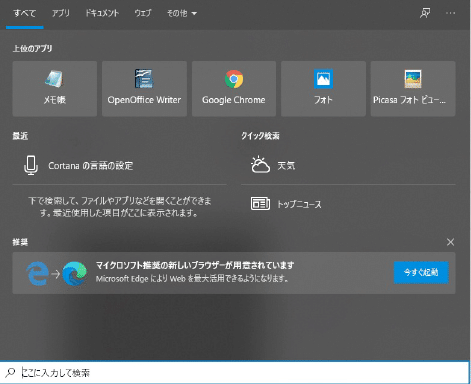
コルタナを起動する際は、タスクバーにあるコルタナのアイコンをクリックします。
「あなたの話し方に慣れると、より正しく理解することができます。お手伝いをする許可をいただく必要があります」というメッセージが音声とテキストで表示されるので、「許可します」ボタンをクリックしてスタートしましょう。
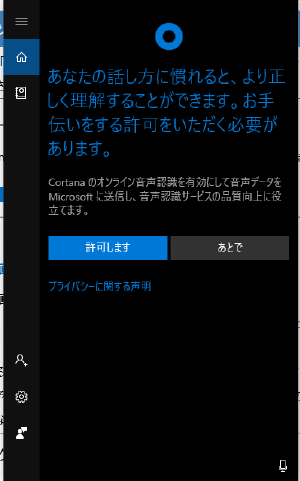
次にコルタナに話しかけるだけで起動させたり、キーボードショートカットで対応させたりできるよう設定を行ってください。
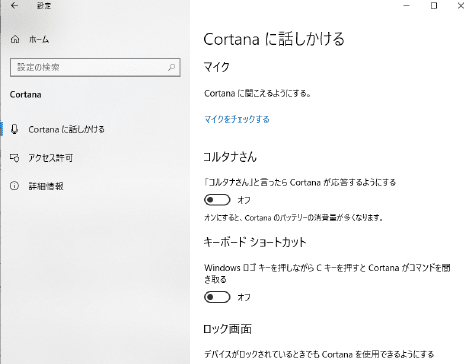
コルタナさんの活用方法
コルタナの活用方法として最もポピュラーなのは検索です。
知りたいことを聞いてみるとインターネット上、パソコン内を検索して、該当する情報を表示してくれます。
AI搭載なので話しかければ話しかけるほど検索の精度が上がるうえ、利用者の話し方に慣れることで質問を聞き取る精度も上がります。
質問の際に決まった言い回しはありませんが、最初は簡潔な質問文で検索してみるのがおすすめです。
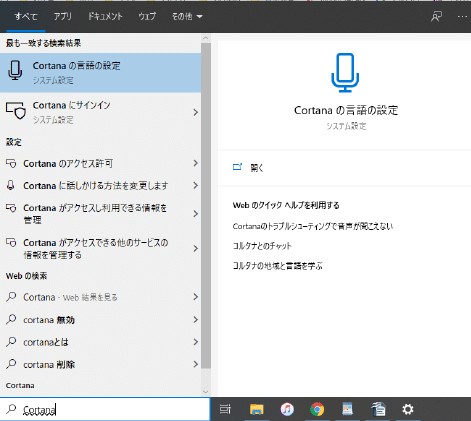
例えば「Cortana」というキーワードで検索した結果はこのようになります。
Webだけでなくパソコン内のファイルや画像なども探せるので、作成した資料が見当たらないという時なども無駄な時間をかけず、コルタナに話しかけるだけで見つけることができます。
検索以外に仕事に役立つのが、予定やリマインダーの管理で、コルタナに話しかければリマインダーを設定してもらうこともできるので、入力の手間が省けます。
カレンダーに予定を追加することもできるので、会議や打ち合わせの日程を設定しておくと便利です。
また、コルタナは音声で使える電卓にもなりますし、最新の天気予報や為替情報について教えてもらうこともできます。
株価などのファイナンス情報を知りたい時には、「会社名+株価は?」と質問すればその時点での株価を答えてくれますし、為替レートも同じように「通貨名+為替は?」といった質問をすることができるのでわざわざWeb検索をする必要がありません。
さらに便利なのが、コルタナに話しかけるだけでパソコンの再起動やロック、スリープといった操作ができることです。
ちょっと席を外す時など一声かければパソコンをロックしたり、スリープ状態にすることができるので、キーボード操作の手間を省いてくれます。
この記事が気に入ったらサポートをしてみませんか?
